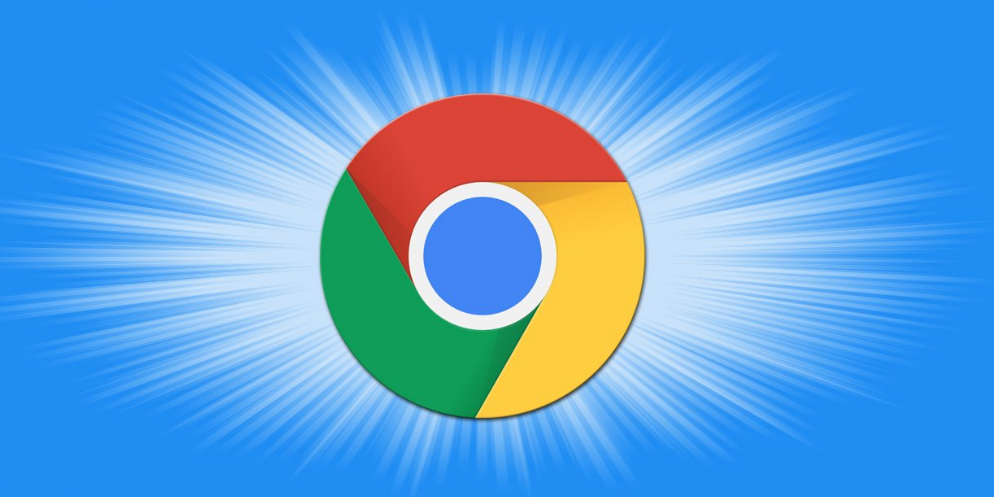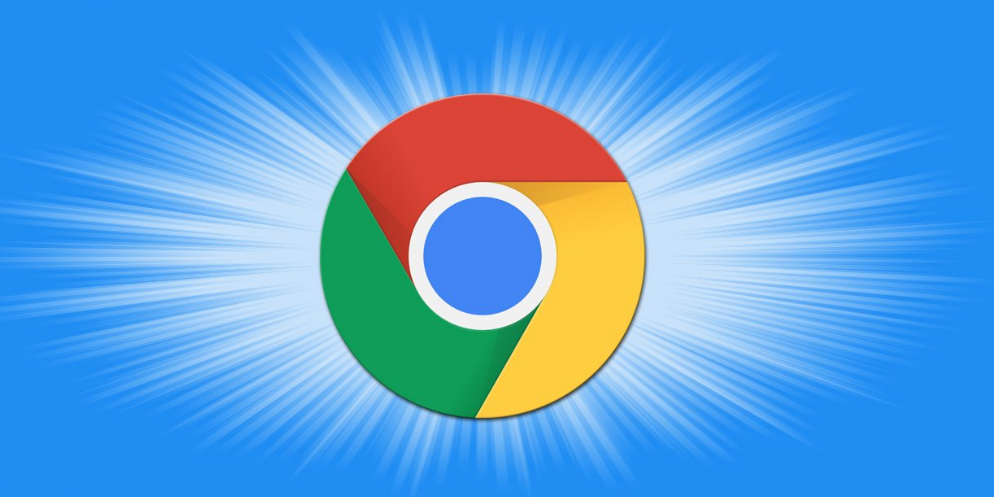
在Chrome浏览器中调试并提升页面的动画效果,需要掌握一些关键步骤和技巧。打开Chrome浏览器,访问你想要调试的网页。然后按下键盘上的F12键,或者右键点击页面并选择“检查”,打开开发者工具。
在开发者工具中,切换到“Sources”面板。在这里,你可以看到网页的所有源代码文件。找到你想要调试的CSS文件或JavaScript文件,双击打开它。
接下来,使用搜索功能找到与动画相关的代码段。通常,这些代码会包含“animation”或“transition”等关键词。一旦找到相关代码,你可以开始进行调试和优化。
要调整动画的速度,可以修改CSS中的“animation-duration”或“transition-duration”属性。增大或减小这个值,可以让动画变慢或变快。同时,你也可以尝试更改“animation-timing-function”或“transition-timing-function”属性,来改变动画的缓动效果。
除了调整速度和缓动效果外,还可以通过添加或删除动画的关键帧来优化动画效果。在CSS中,可以使用“@keyframes”规则来定义动画的关键帧。通过调整关键帧的位置和样式,可以实现更复杂和流畅的动画效果。
另外,如果你想要实现更复杂的交互动画效果,可能需要编写JavaScript代码。在开发者工具中,切换到“Console”面板,你可以在这里输入JavaScript代码并进行实时调试。通过操作DOM元素和监听事件,你可以实现各种动态效果和交互逻辑。
总之,在Chrome浏览器中调试并提升页面的动画效果需要一定的技术和经验。通过合理运用开发者工具和CSS、JavaScript等技术手段,你可以打造出令人满意的动画效果,提升用户体验和页面的吸引力。不断实践和探索,你将能够掌握更多高级技巧和方法,为你的网页设计和开发工作增添更多亮点。